¿Cómo filtrar datos que comienzan con un número o una letra en Excel?
Supongamos que hay una lista de valores de datos que comienzan con números y están seguidos por algunas letras o viceversa. Y ahora quieres filtrar los datos que comienzan solo con números o solo con letras, como se muestra en las siguientes capturas de pantalla. ¿Existen algunos trucos buenos para resolver esta tarea en Excel?
 |  |  | ||
| Filtrar datos que comienzan con letras | Filtrar datos que comienzan con números |
Filtrar datos que comienzan con una letra o un número utilizando una columna auxiliar
 Filtrar datos que comienzan con una letra o un número utilizando una columna auxiliar
Filtrar datos que comienzan con una letra o un número utilizando una columna auxiliar
Lamentablemente, no hay ninguna función directa para filtrar datos que comiencen solo con una letra o un número. Pero aquí puedes crear una columna auxiliar para manejarlo.
1. Al lado de tu lista de datos, introduce esta fórmula: =ISNUMBER(LEFT(A2)*1) (A2 indica el primer dato excluyendo el encabezado en tu lista) en una celda en blanco, ver captura de pantalla:
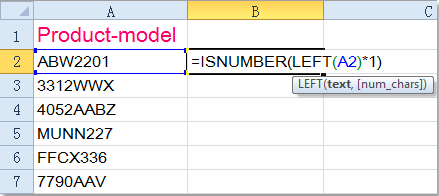
2. Luego arrastra el controlador de relleno sobre el rango al que deseas aplicar esta fórmula, y todos los datos que comienzan con un número se mostrarán como VERDADERO, y los demás que comienzan con una letra se mostrarán como FALSO, ver captura de pantalla:
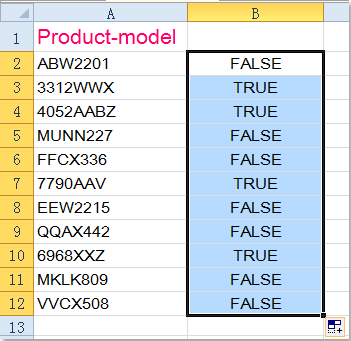
3. Luego filtra los datos por esta nueva columna, selecciona la celda B1, y haz clic en Datos > Filtro.
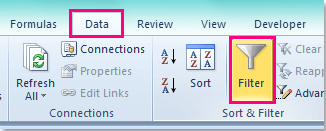
4. Y luego haz clic ![]() en el botón junto a la celda B1, y marca Verdadero o Falso según lo necesites, ver captura de pantalla:
en el botón junto a la celda B1, y marca Verdadero o Falso según lo necesites, ver captura de pantalla:
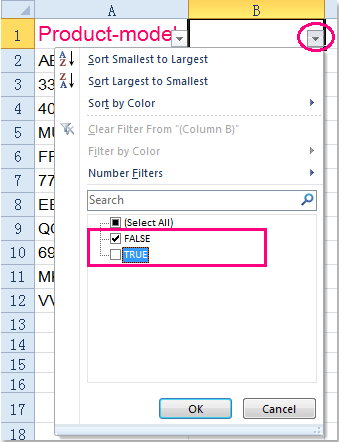
5. Luego haz clic en Aceptar, todos los datos que necesitas habrán sido filtrados. Si marcas la opción Verdadero, filtrarás solo los datos que comienzan con un número, y si marcas la opción Falso, filtrarás todos los datos que comienzan con una letra. Ver capturas de pantalla:
 |  |
| Filtrar datos que comienzan con un número | Filtrar datos que comienzan con una letra |
6. Por último, puedes eliminar la columna auxiliar si lo deseas.
Artículos relacionados:
¿Cómo filtrar datos por trimestre en Excel?
¿Cómo filtrar solo números enteros o decimales en Excel?
Las mejores herramientas de productividad para Office
Mejora tu dominio de Excel con Kutools para Excel y experimenta una eficiencia sin precedentes. Kutools para Excel ofrece más de300 funciones avanzadas para aumentar la productividad y ahorrar tiempo. Haz clic aquí para obtener la función que más necesitas...
Office Tab incorpora la interfaz de pestañas en Office y facilita mucho tu trabajo
- Habilita la edición y lectura con pestañas en Word, Excel, PowerPoint, Publisher, Access, Visio y Project.
- Abre y crea varios documentos en nuevas pestañas de la misma ventana, en lugar de hacerlo en ventanas separadas.
- ¡Aumenta tu productividad en un50% y reduce cientos de clics de ratón cada día!
Todos los complementos de Kutools. Un solo instalador
El paquete Kutools for Office agrupa complementos para Excel, Word, Outlook y PowerPoint junto con Office Tab Pro, ideal para equipos que trabajan en varias aplicaciones de Office.
- Suite todo en uno: complementos para Excel, Word, Outlook y PowerPoint + Office Tab Pro
- Un solo instalador, una licencia: configuración en minutos (compatible con MSI)
- Mejor juntos: productividad optimizada en todas las aplicaciones de Office
- Prueba completa de30 días: sin registro ni tarjeta de crédito
- La mejor relación calidad-precio: ahorra en comparación con la compra individual de complementos